Ajout de ressources MyQ (Failover Cluster Manager)
Une fois que le rôle de serveur MyQ est créé et configuré, les ressources MyQ doivent également être configurées, dans l'onglet "Ressources". Rôles dans Failover Cluster Manager.
Ajouter le Serveur Firebird - DefaultInstance au rôle de serveur MyQ:
Cliquez à droite sur le rôle de serveur MyQ, puis cliquez sur Ajouter une ressource dans le menu contextuel, puis cliquez sur Service générique. L'assistant de nouvelle ressource s'ouvre.
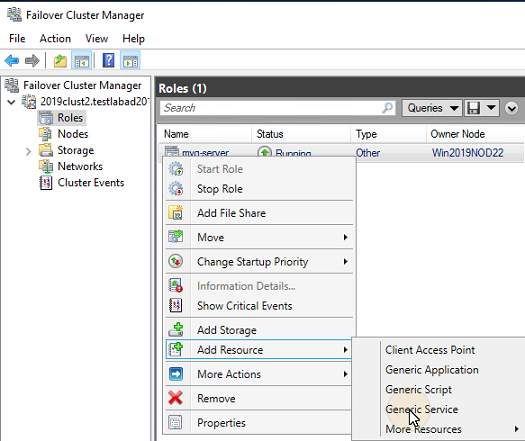
Dans la liste des services, sélectionnez Serveur Firebird - DefaultInstance et cliquez sur Suivant.
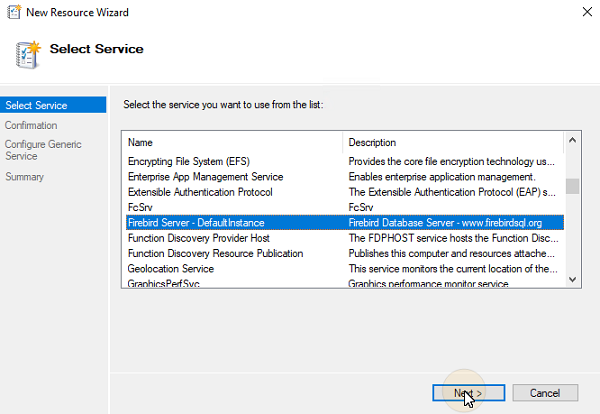
Sur le Confirmation cliquez sur Suivant pour créer le service. Le service est créé et configuré.
Cliquez sur Finition pour quitter la configuration.
Ajouter le Moniteur Apache au rôle de serveur MyQ:
Cliquez avec le bouton droit de la souris sur le rôle de serveur MyQ, cliquez sur Ajouter une ressource dans le menu contextuel, puis cliquez sur Script générique. L'assistant de nouvelle ressource s'ouvre.
Saisissez le chemin d'accès au ApacheMonitor.jse situé dans le dossier d'installation de MyQ, puis cliquez sur Suivant. L'onglet Confirmation s'ouvre. Le chemin par défaut du script est:
C:\Program Files\MyQ\Server\ApacheMonitor.jseDans l'onglet, cliquez sur Suivant pour créer le service. Le service est créé et configuré.
Cliquez sur Finition pour quitter la configuration.
Ajouter le Moniteur MyQ au rôle de serveur MyQ:
Cliquez avec le bouton droit de la souris sur le rôle de serveur MyQ, cliquez sur Ajouter une ressource dans le menu contextuel, puis cliquez sur Script générique. L'assistant de nouvelle ressource s'ouvre.
Saisissez le chemin d'accès au MyQMonitor.jse situé dans le dossier d'installation de MyQ, puis cliquez sur Suivant. L'onglet Confirmation s'ouvre. Le chemin par défaut du script est:
C:\Program Files\MyQ\Server\MyQMonitor.jseDans l'onglet, cliquez sur Suivant pour créer le service. Le service est créé et configuré.
Cliquez sur Finition pour quitter la configuration.
Ajouter le TerminalsMonitor.jse script vers le cluster (uniquement si des terminaux embarqués sont utilisés)
Cliquez avec le bouton droit de la souris sur le rôle de serveur MyQ, cliquez sur Ajouter une ressource dans le menu contextuel, puis cliquez sur Script générique. L'assistant de nouvelle ressource s'ouvre.
Saisissez le chemin d'accès au TerminalsMonitor.jse situé dans le dossier d'installation de MyQ, puis cliquez sur Suivant. L'onglet Confirmation s'ouvre. Le chemin par défaut du script est:
C:\Program Files\MyQ\Server\TerminalsMonitor.jseDans l'onglet, cliquez sur Suivant pour créer le service. Le service est créé et configuré.
Cliquez sur Finition pour quitter la configuration.
.png)